Por unos días Microsoft Forçe Todas las PC que se ejecutan en Windows 10 21: 2: 2 AM y Windows 10 10: 2 pm para instalar la última actualización de Outlook, incluye además de las correcciones de seguridad habituales en su parche de martes de febrero. Han pasado varios meses desde que el editor presiona a los usuarios para dar el paso e intenta convencerlos de que abandone la versión anterior de su aplicación de mensajería que llegará al final de su vida en 2026. Muchos no se regocijan por esta situación.
Según BetanewsFebrero marca el inicio de una nueva fase en la migración de Outlook, donde los usuarios de Windows 10 se ven obligados a instalar la última aplicación Outlook en su PC. "El nuevo Outlook existe como una aplicación instalada en el dispositivo. Por ejemplo, se encuentra en la sección de aplicaciones del menú de inicio. No reemplaza el software Outlook (clásico) existente y no modifica las configuraciones o la configuración predeterminada del usuario. Outlook (clásico) y las nuevas Outlook para Windows pueden funcionar de lado a lado", dijo Microsoft. Anteriormente, el editor solo había dado a conocer esta medida a través de un anuncio en el Centro de Administración Microsoft 365. Pero desde la actualización de KB5051974, la nueva aplicación Outlook se ha instalado por la fuerza para los usuarios de Windows 10 en las versiones 21: 2 y 10:22 PM
Un procedimiento potencialmente arriesgado
El proveedor enfatizó que los usuarios de Windows 10 no podrán evitar la instalación de las últimas perspectivas para Windows: “Actualmente, no hay forma de bloquear la instalación de las nuevas Outlook. Si prefiere que la nueva perspectiva no aparezca en los dispositivos de su empresa, puede eliminarlo después de su instalación como parte de la actualización. En otras palabras, incluso si no puede evitar la instalación de su empresa en Windows 10 PC, puede no obtener la instalación. Como lo explicó Microsoft en enero pasadoSin embargo, las empresas tienen la posibilidad de bloquear este rock o su instalación aguas arriba modificando los valores en el registro.
Aquí está el procedimiento para evitar instalar la última versión de Outlook, pero tenga cuidado: ¡un mal cambio en el registro de Windows se puede plantar su sistema o dañarlo permanentemente!
1. Abra el menú de inicio, busque el editor de registro y inicielo.
2. En el editor de registro, vaya a la siguiente ubicación en el panel de navegación izquierda: HKEY_LOCAL_MACHINE \ Software \ Microsoft \ WindowsUpdate \ Orchestrateur \ USCHEDEDUL_OOBE
3. Uscheduler_oobe que se selecciona, vaya al panel derecho, haga clic con la derecha en un área vacía y seleccione nuevo> Valor de cadena (nuevo> Valor de cadena).
4. Right -haga clic en la nueva entrada Reg_sz y seleccione renombrar. Modifique su nombre en BlocodoBeUpdaters.
5. Right -haga clic en la misma entrada y seleccione Modificar. Reemplazar los datos de valor con [« MS_Outlook »].
6. Cierre el editor de registro.
Una vez que se lleva a cabo esta operación, Windows 10 no forzará la instalación de la nueva perspectiva. Pero tendrá que hacerlo antes de cada actualización posterior de Windows 10. Las perspectivas se incluirán nuevamente en la corrección de marzo de 2025, y probablemente en todas las correcciones futuras de Windows 10.
Desinstalar la última versión de Outlook después
Si ya es demasiado tarde y ya ha instalado la nueva perspectiva de su PC, no todo se pierde. Simplemente puede desinstalarlo, pero a diferencia de otras aplicaciones, no puede desinstalarlo según los métodos habituales. En cambio, debe realizar cambios usando Windows PowerShell. Haga clic en el botón de inicio del menú y seleccione Terminal (administrador) para iniciar PowerShell como administrador. Luego ingrese el siguiente comando en PowerShell y presione la entrada: eliminar -appxPrisionedPackage -Allusers -Online -PackageGeName (Get -appXpackage microsoft.outlookforWindows). Paquete.
La ventaja de este método es que no solo elimina la nueva aplicación Outlook, sino que también se asegura de que no se reinstalará en el futuro. Simplemente asegúrese de no lanzar accidentalmente las aplicaciones de correo o calendario, que ya no son compatibles y pueden terminar instalando la nueva aplicación Outlook en su sistema. Afortunadamente, puede usar PowerShell para desinstalar estas aplicaciones utilizando este comando:
Get -AppxPrisionedPackage -Online | Donde {$ _. DisplayNama -Match "Microsoft.WindowsCommunicationApps"} | Eliminar -appxPrisionedPackage -online -Packagagename {$ _.
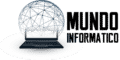
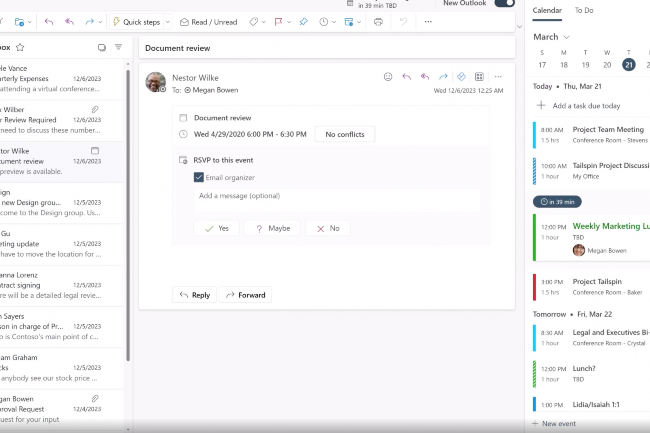
Otras noticias que te pueden interesar